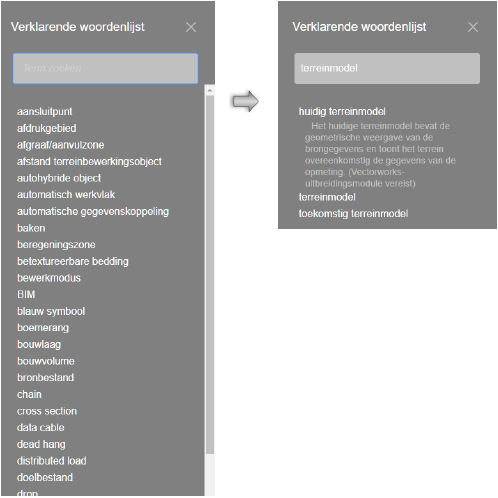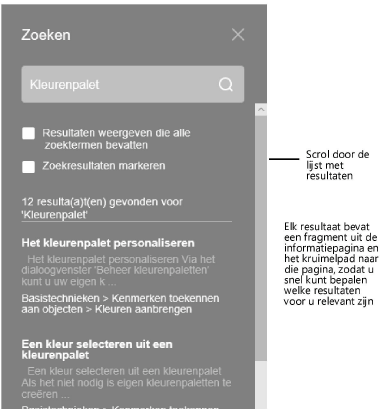
Geef een tekst op in het zoekveld, boven de themalijst in de desktopweergave of in de uitklaplijst ‘Zoeken’. De zoekmachine houdt rekening met spelfouten en vult uw zoektermen aan met suggesties terwijl u typt. Onder de suggesties bevinden zich termen waar u recent naar zocht in de handleiding. Klik op de X naast een gesuggereerde term om deze te verwijderen uit uw zoekgeschiedenis.
Druk op Enter of klik op het vergrootglas om de help te doorzoeken. Indien de zoeklijst nog niet open staat, wordt deze automatisch uitgeklapt.
De vooruitgang van het zoekproces wordt getoond onder het zoekveld. Zodra de zoekopdracht voltooid is, wordt het aantal resultaten weergegeven. Als het zoeken niets heeft opgeleverd, verschijnt de melding “Geen onderwerpen gevonden”.
Als het lang duurt eer de resultaten verschijnen of de vooruitgang bevroren lijkt op 0%, kan het zijn dat er problemen met de bandbreedte of internetverbinding zijn. In dat geval kunt u overschakelen naar de lokale versie van de help via het tabblad Algemeen van de Vectorworksvoorkeuren.
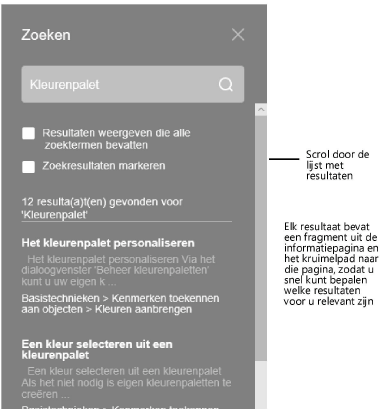
Bij het invoeren van één of meer zoektermen:
● Plaats de tekst in het zoekveld tussen aanhalingstekens om alleen te zoeken naar exacte overeenkomsten. Wanneer u bijvoorbeeld zoekt op de tekst “Textuurcomponent Kleur”, dan zullen alleen onderwerpen verschijnen waarin deze termen in exacte dezelfde volgorde voorkomen. Let op: zoekopdrachten zijn hoofdlettergevoelig.
● Vink na het uitvoeren van de zoekopdracht de optie Resultaten weergeven die alle zoektermen bevatten aan om alleen onderwerpen te tonen waarin alle zoektermen voorkomen. Wanneer u bijvoorbeeld zoekt op de tekst Textuurcomponent Kleur, dan krijgt u onderwerpen te zien die zowel het woord Textuurcomponent als het woord Kleur bevatten.
● Als u de optie Resultaten weergeven die alle zoektermen bevatten uitvinkt, dan wordt gezocht naar onderwerpen die één of meer van de opgegeven zoektermen bevatten. Wanneer u in dit geval zoekt op de tekst Textuurcomponent Kleur, krijgt u onderwerpen te zien die het woord Textuurcomponent en/of het woord Kleur bevatten, of variaties op deze woorden.
De resultatenlijst toont alle onderwerpen die beantwoorden aan uw zoekopdracht. De ontwerpen staan gerangschikt op relevantie. Elk resultaat bevat de titel en een fragment van het onderwerp dat behandeld wordt, alsook het kruimelpad dat naar de pagina in kwestie leidt.
Klik op een zoekresultaat om de overeenkomstige informatiepagina te bekijken. Vink eventueel de optie Zoekresultaten markeren aan alvorens u een onderwerp opent om uw zoektermen op de informatiepagina te markeren. Om de markering te verwijderen, vinkt u de optie Zoekresultaten markeren uit en klikt u op een ander zoekresultaat uit de lijst.

Om een bepaald onderwerp als favoriet in te stellen, klikt u op de knop Instellen als favoriet in de Methodebalk.
Dankzij deze functie kunt u frequent gebruikte onderwerpen in een aparte lijst bijhouden zodat u ze in de toekomst snel terugvindt. Navigeer naar het gewenste onderwerp en klik op Instellen als favoriet. Het plusteken op het icoon verandert in een vinkje om aan te geven dat het onderwerp aan uw favorieten is toegevoegd.
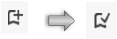

Om uw favorietenlijst te bekijken, klikt u op de knop Favorieten in de Methodebalk.
De lijst ‘Favorieten’ wordt uitgeklapt. De onderwerpen die u hier vindt, staan gerangschikt in de volgorde waarin ze als favoriet zijn toegevoegd. Klik op een onderwerp om de overeenkomstige informatiepagina te openen. Om een onderwerp uit uw favorietenlijst te verwijderen, klikt u op het vuilbakje naast dat onderwerp.
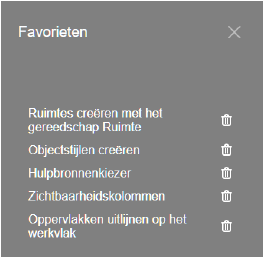

Om de huidige informatiepagina af te drukken, klikt u op de knop Afdrukken in de Methodebalk (alleen voor desktopweergave). U kunt ook het afdrukcommando van uw browser gebruiken, maar de knop in het helpvenster zal betere resultaten opleveren.
Als u merkt dat de inhoud van de help wordt bijgesneden bij het gebruik van de knop Afdrukken, probeer de pagina dan af te drukken met een andere browser.
Aan het einde van bepaalde onderwerpen vindt u een lijst met titels die naar gerelateerde onderwerpen verwijzen. Door op een van deze titels te klikken, wordt het overeenkomstige onderwerp geopend. Als u wilt terugkeren naar het voorgaande onderwerp kunt u de navigatiepijlen van uw browser gebruiken.
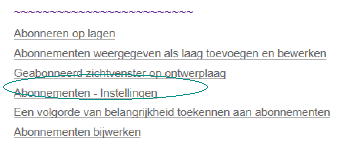
Verwijzingen binnen een onderwerp naar andere delen van de help zijn onderlijnd en hebben een grijze tekstkleur. Klik op deze links om de informatie over het onderlijnde onderwerp weer te geven. Gebruik de navigatiepijlen van uw browser om terug te keren naar het voorgaande onderwerp.

Door middel van de navigatieknoppen kunt u door de helponderwerpen bladeren in de volgorde van de themalijst. Deze navigatieknoppen vindt u bovenaan het helpvenster (of onderaan het helpvenster bij weergave op een tablet of telefoontoestel). Klik op Vorige en Volgende om te navigeren naar opeenvolgende onderwerpen in de themalijst.

In desktopweergave ziet u bovenaan het helpvenster het kruimelpad dat naar het huidige onderwerp leidt. Dit helpt u om andere onderwerpen te vinden op hetzelfde pad. U kunt op elk deel van het kruimelpad klikken om dat onderwerp weer te geven.

Op het Vectorworks YouTube-kanaal vindt u een hele reeks video’s met audiovisuele uitleg over verschillende Vectorworks thema’s. Als een onderwerp in de help een videolink bevat, kunt u op deze link klikken om een video met betrekking tot het huidige onderwerp te bekijken. Hiervoor heeft u een verbinding met internet nodig

De velden van elk dialoogvenster worden in tabelvorm opgelijst en omschreven. Wanneer u een onderwerp opent, zijn deze tabellen verborgen zodat u in eerste instantie een duidelijk overzicht heeft over de te volgen stappen. Om een parametertabel te openen of opnieuw te verbergen, klikt u op de link “Klik hier om de velden te tonen/te verbergen”. Hiermee klapt u de tabel in of uit.
Wanneer u een onderwerp opent via de zoekfunctie, zullen de tabellen die uw zoektermen bevatten, automatisch worden weergegeven.
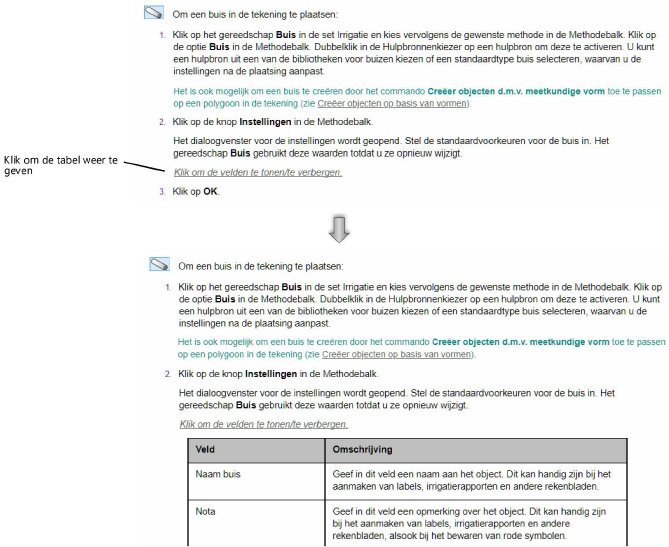
De index is een alfabetische lijst van alle commando’s en gereedschappen in Vectorworks, die u bovendien kunt filteren aan de hand van een of meer trefwoorden. Klik op de naam van een commando of gereedschap om de overeenkomstige documentatie te bekijken. Geef in het zoekveld bovenaan de index een trefwoord in om de lijst te filteren.
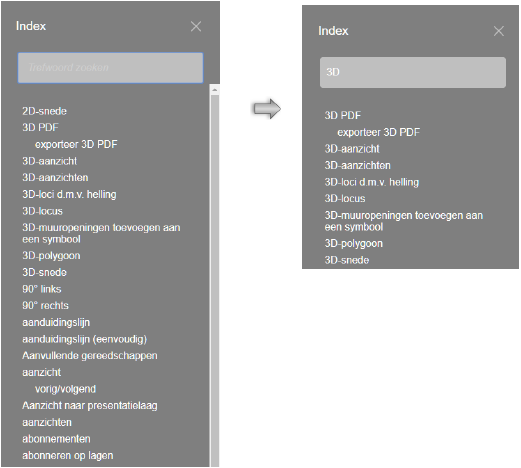
Wanneer u de woordenlijst uitklapt, krijgt u een alfabetische lijst met de meest gebruikte termen in Vectorworks. Scroll naar de term die u interesseert en klik erop om de definitie te lezen. U kunt de woordenlijst ook filteren door een of meer zoektermen in te geven in het zoekveld.